Recenze PDFelement pro snadné převody PDF v roce 2022
Soubory PDF a Word jsou dva z nejpopulárnějších typů souborů, které se používají při sdílení souborů mezi mnoha lidmi. Proto vždy existuje možnost konverze mezi těmito dvěma typy souborů.
Bohužel v Macu není k dispozici žádný interní software, který by dokázal převést PDF do Wordu na Macu nebo Windows. Vždy můžeš vložit PDF do dokumentu aplikace Word ale obvykle to není příliš praktické.
A to znamená, že k provedení této práce je vyžadován vysoce kvalitní převodník PDF do Wordu. Otázkou však je, zda je takový nástroj skutečně dostupný? No, existuje, a nástroj používáme už nějakou dobu. A v tomto článku se podíváme na tento software, což je Wondershare PDFelement.
Zde je naše recenze po vyzkoušení nejnovější verze.
Obsah
Recenze PDFelementu
PDFelement vám poskytuje platformu pro převod souborů PDF do dokumentů aplikace Word a umožňuje vám provádět každý úkol s takovou lehkostí. Rozhraní nástroje je snadno srozumitelné, což znamená, že nebudete mít problém najít možnost nebo nástroj, který hledáte.
PDFelement zůstává jedním z nejlepší nástroje pro Mac/Windows pro úpravy PDF s tolika působivými funkcemi.
Stejně jako jiné než převod souborů PDF do formátů Microsoft Office a naopak vám poskytuje různé další nástroje, jako je vysoce hodnocené OCR, digitální podpisy, ochrana heslem, anotace a mnoho dalšího. A víme, že příliš mnoho funkcí může být ohromujících, takže se nebojte, vysvětlíme je všechny.
Než se ponoříte do podrobností, můžete se podívat na toto rychlé video, kde získáte stručný přehled PDFelementu.
Klíčové vlastnosti PDFelement
Skenování dokumentů pro vytvoření PDF

Úplně první působivá věc na tomto softwaru je, že pokud používáte skener, můžete přímo skenovat dokumenty a převádět je do PDF pomocí PDFelement. A pak můžete začít upravovat PDF, než jej převedete do jiného formátu.
Edit PDF

Po načtení souborů do PDFelementu je dalším krokem úprava dokumentu. Jít do ‘Upravit’ v horní části panelu nástrojů a na panelu nástrojů uvidíte různé možnosti úprav. Možnosti úprav zahrnují Přidat obrázek, přidat text, odkaz, přidat vodoznak, upravit pozadí, upravit záhlaví a zápatí, a nakonec možnost upravit číslování Bates.
Nyní musíte pochopit, že v PDFelement lze celý text PDF upravovat najednou a ne řádek po řádku. Chcete-li to provést, musíte kliknout na Ikona objektu Upravit text a obrázek, který je přesně vlevo od Přidat obrázek volba.
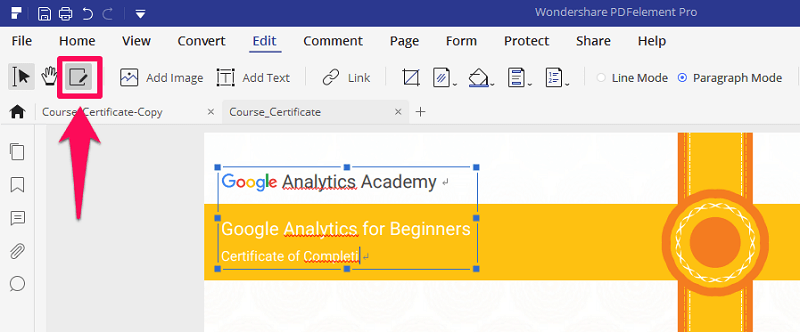
Po kliknutí na to uvidíte, že celý text PDF se zobrazí v rámečku. Nyní stačí kliknout kamkoli do pole a začít upravovat text naprosto bez problémů, a to včetně textu v obrázcích.
Přidejte poznámky do svého PDF
Nyní, kromě toho, že můžete upravovat a vkládat text do PDF, můžete pomocí tohoto úžasného nástroje svůj text také komentovat. To znamená, že můžete text přeškrtnout, zvýraznit ho zahrnutím obdélníkového nebo kruhového tvaru kolem něj, nebo můžete text jednoduše překrýt jinou barvou. A existuje mnoho dalších možností anotací, se kterými si můžete pohrát, jako je přidání razítka nebo nalepovacího lístku s textem. Chcete-li zobrazit všechny možnosti, musíte přejít na Karta Komentář. A poté uvidíte pod lištou komentářů různé možnosti poznámek. Chcete-li anotovat konkrétní text, stačí vybrat libovolný anotační nástroj kliknutím na něj. A pak tuto anotaci aplikujte na text tak, že ji vyberete.
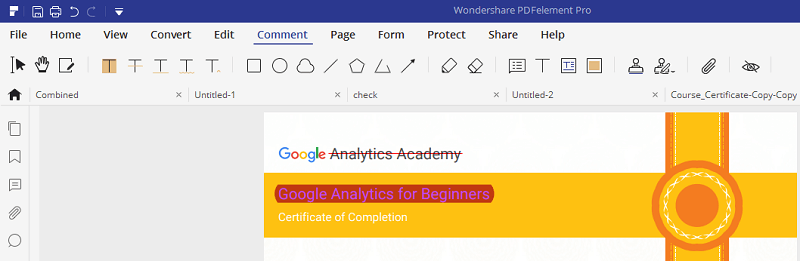
Chraňte dokument
Pokud sdílíte své PDF s dalšími lidmi, může se stát, že budete chtít zamknout/zamknout určitou část dokumentu. Možná to budete muset udělat s důležitými dokumenty, protože PDF lze sdílet s mnoha lidmi, aniž byste nad ním měli kontrolu. Takže ochrana dokumentu pomocí PDFelement je to nejlepší, co můžete udělat.
Chcete-li to provést, musíte přejít na kartu Ochrana a poté můžete dokument chránit dvěma způsoby.
Nejprve můžete celý dokument chránit heslem, což znamená, že kdokoli, kdo bude chtít dokument otevřít, bude muset zadat heslo, aby jej otevřel. K tomu musíte kliknout na Likona ok.

A nyní se otevře nové okno. Zde můžete nastavit heslo pro otevření dokumentu a spolu s tím můžete také nastavit heslo, které bude vyžadováno pro změnu nastavení zabezpečení souboru.
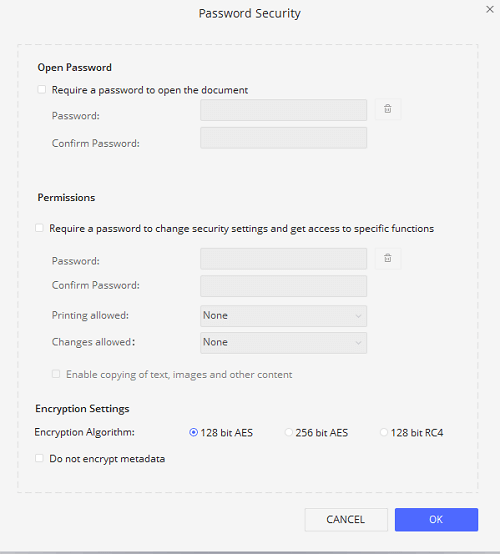
Za druhé, můžete trvale chránit/upravit citlivou část PDF dokument jeho ručním označením. Aby to fungovalo, musíte nejprve kliknout na Ikona označení položek.
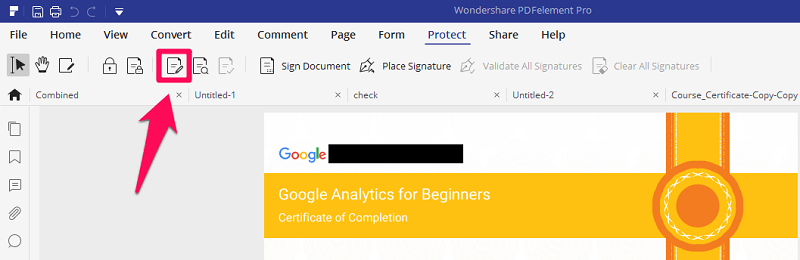
Poté musíte vybrat text, který chcete chránit. A nakonec musíte změny provést natrvalo kliknutím na použít. Takže pokud jde o zabezpečení vašeho dokumentu, PDFelement vám jistě poskytuje téměř všechny možnosti, jak jej zašifrovat.
OCR (optické rozpoznávání znaků)

Jak jsme již zmínili, naskenováním papírového dokumentu jej můžete převést do formátu PDF pomocí PDFelement. Je to velmi užitečná funkce pro ty, kteří si u sebe uchovávají mnoho papírových dokumentů. Protože někdy je velmi obtížné mezi všemi těmi dokumenty hledat konkrétní. V takových případech lze vaše naskenované pdf prohledávat pouze podle jmen. Kromě toho můžete také zkopírovat text z těchto dokumentů pomocí jeho OCR (optické rozpoznávání znaků) nástroj.
Když už mluvíme o OCR, jedná se o nástroj, který naskenuje neupravitelný dokument a oddělí od něj text.
Například u naskenovaného souboru nemůžete kopírovat text ani v něm provádět změny. Nástroj OCR rozpoznává text ze souboru a umožňuje jej upravovat. Podporuje a přebírá asi 30 různých jazyků.
Také pomocí této funkce můžete snadno převést obrázek do excelové tabulky nebo tabulky.
Funkce OCR je bohužel dostupná pouze v profesionální verzi PDFelement. Pro použití funkce OCR si tedy budete muset zakoupit jeho nejvyšší verzi.
Sloučení souborů do jednoho PDF

Stává se vám někdy, že chcete spojit různé soubory do jednoho PDF? Tato věc může být opravdu užitečná, pokud chcete udržovat jeden soubor PDF pro všechny související dokumenty. A toho lze snadno dosáhnout pomocí PDFelement. Prostě musíte být na Karta Domovská stránkaa u názvu uvidíte možnost Kombinovat soubory na panelu nástrojů. Nyní stačí nahrát dokumenty, které chcete zkombinovat, a uvidíte kouzlo.
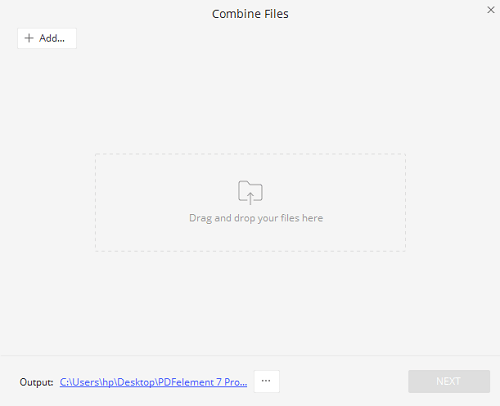
Můžete také použít PDFDad pro snadné spojení více souborů PDF online jediným kliknutím.
Formuláře PDF
Tohle je opravdu působivé. Předpokládejme, že jste vytvořili formulář pomocí jiného nástroje nebo máte pouze tištěnou kopii jakéhokoli formuláře a nyní chcete tento formulář převést do souboru PDF. No, můžete to velmi snadno udělat pomocí PDFelement. Po naskenování tohoto dokumentu můžete také spustit rozpoznávání formuláře a software sám rozpozná část formuláře, která by měla být upravitelná.

Tímto způsobem můžete snadno upravit vzhled svého formuláře, což je upřímně řečeno opravdu úžasné, protože vytvoření formuláře je velmi hektický proces. Pokud tedy máte papírový formulář, nemusíte ručně znovu vytvářet technickou kopii tohoto formuláře. Chcete-li to udělat, stačí použít Rozpoznávání formuláře na PDFelement.
Správa stránek
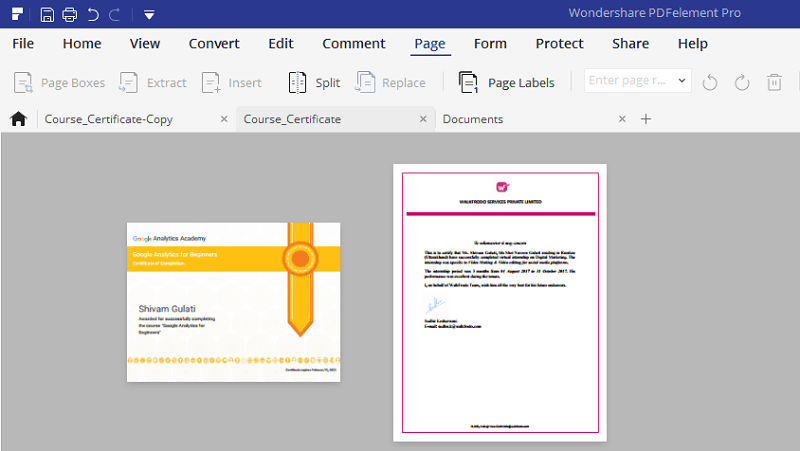
Při úpravě PDF máte možnost vytahování, vkládání, mazání, ořezávání, otáčení a rozdělování stránek na PDF.
Po přechodu na kartu stránky uvidíte všechny stránky v dokumentu. A zde můžete snadno vložit jakoukoli novou stránku nebo odstranit jakoukoli existující stránku z dokumentu. Také můžete změnit polohu stránek pouhým přetažením.
Takže pokud chcete použít tento software pro tento druh věcí, pak budete určitě spokojeni, protože to už nemůže být jednodušší.
Změňte PDF na Word
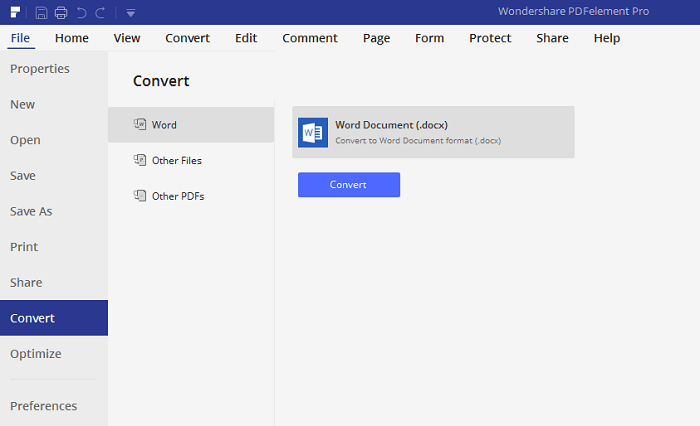
Nakonec můžete svůj dokument převést do různých formátů kliknutím na ‘Konvertovat’ nebo můžete přejít na kartu Soubor a poté rozbalit možnost převodu.
Málo populárních konverzních formátů zahrnuje Word, Excel, PPT a dokonce můžete svůj dokument převést do obrazových formátů, jako je např JPEG nebo PNG. Tyto různé formáty převodu činí tento nástroj pro uživatele ještě atraktivnějším, protože nikdy nevíte, jaký formát bude v různých časech vyžadován.
Takže mít téměř každý z nich v kapse je jistě plus.
Cena PDFElement
Pokud jde o cenu, tento nástroj nelze považovat za levný. Dodává se s různými placenými verzemi, které v každé verzi poskytují další funkce.
Pro Windows i Mac začíná cena na $ 69 ročněa tento první a levnější plán vám poskytuje přístup k několika, ale ne všem úžasným funkcím.
Stejně jako v prvním plánu nebudete moci používat funkci digitálního podpisu. V následujících plánech však budete moci používat každou funkci PDFelement.
Recenze PDFelement: Konečný verdikt
Takže otázka, kterou si možná kladete, stojí za to získat PDFelement?
No, určitě to stojí za každou korunu. Koneckonců, je jeden ze způsobů, jak upravit soubor PDF bez aplikace Adobe Acrobat. Můžete dokonce odstranit metadata z dokumentu PDF a dělat další manipulace. Cena však může být pro některé lidi vysoká.
Úpravy souborů PDF jsou samy o sobě přínosem a tento nástroj vám umožňuje mnohem víc. Při úpravě textu jej můžete anotovat, aby byl podrobnější. Také můžete použít OCR, aby bylo možné upravovat neupravitelný text. A konečně, s tímto softwarem jsou k dispozici téměř všechny konverzní formáty.
Co víc si tedy můžete od editoru PDF přát?
PDFelement
Klady
- Je to super snadné na pochopení a použití
- Soubory PDF můžete převést do mnoha upravitelných formátů
- Více souborů PDF lze sloučit do jednoho
- Rozpoznávání formuláře
- OCR, aby byl neupravitelný text upravitelný
- Schopnost šifrovat a redigovat dokument
- Může přímo skenovat dokumenty do PDF
Nevýhody
- Zkušební verze má omezené funkce
- OCR je k dispozici pouze ve verzi PRO
poslední články
